Photoshop制作激情燃烧的小提琴
1、打开PS,这算是废话了,打开素材地面图片
调整一下图片的大小 比例,剪切我们所需要的部份,没有的就补充进来
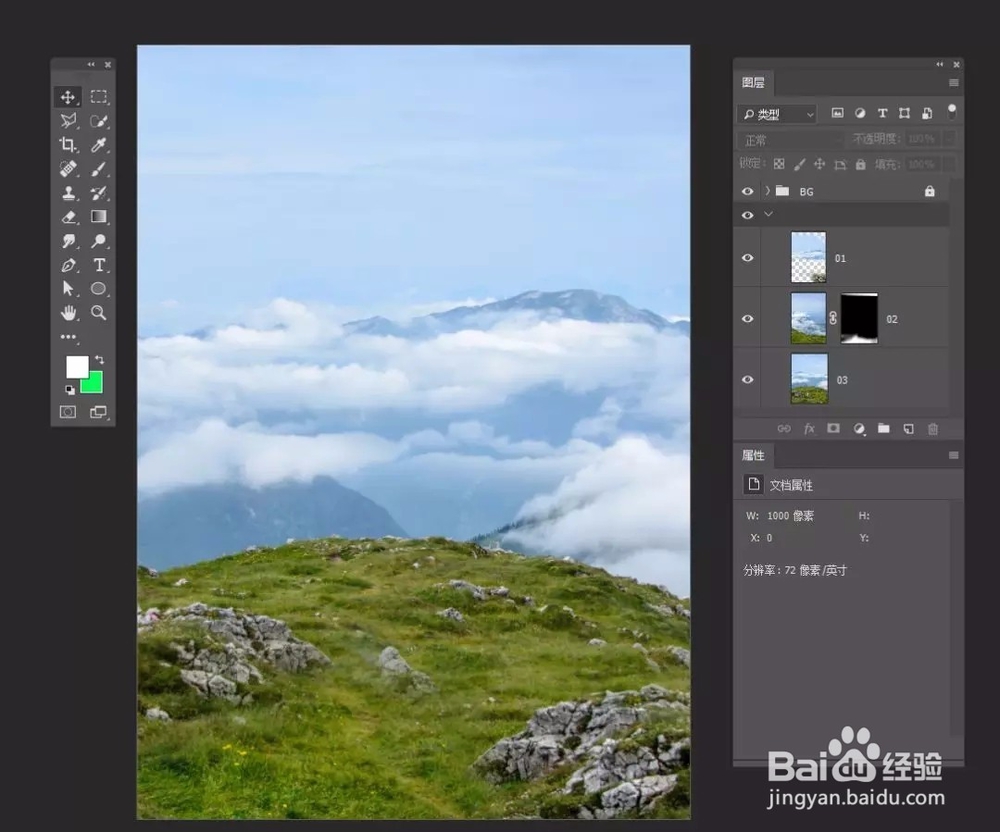
2、在图层面板最上层,添加色相/饱和度调整图层,饱和度降低,明度降低
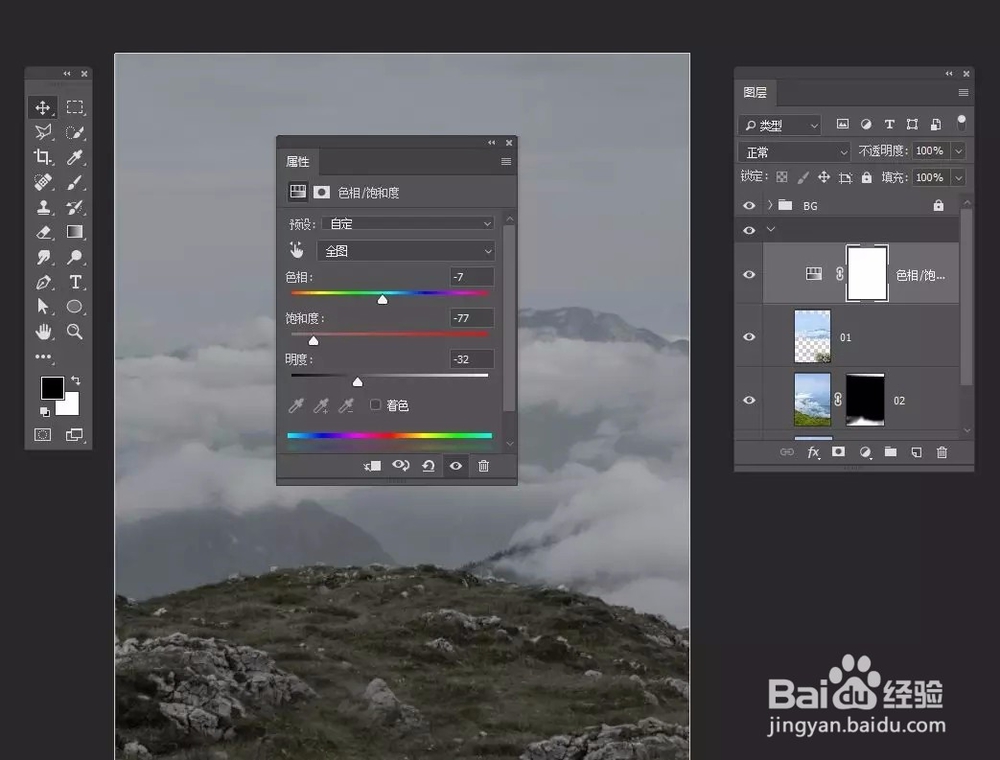
3、添加色彩平衡调整图层
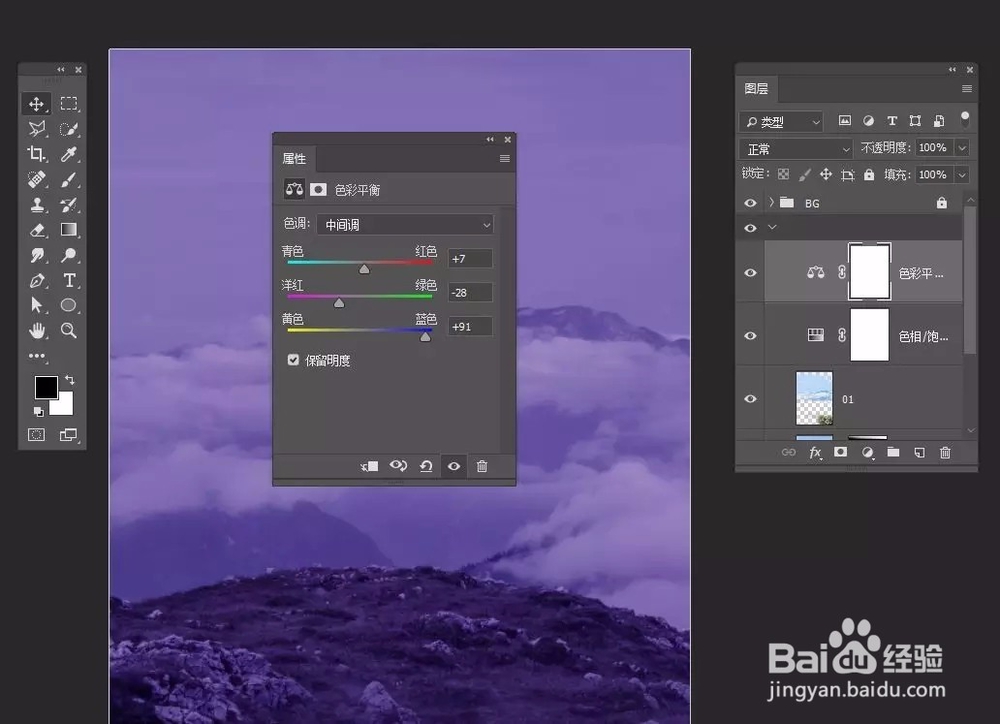
4、添加曲线调整图层,把地面压暗
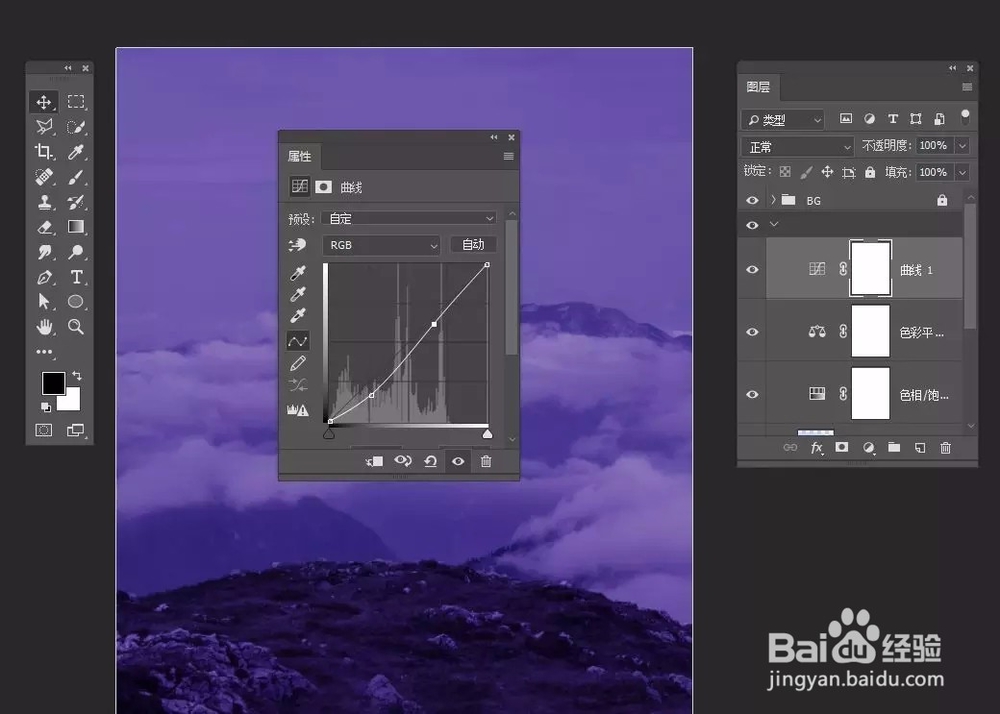
5、添加亮度/对比度调整图层
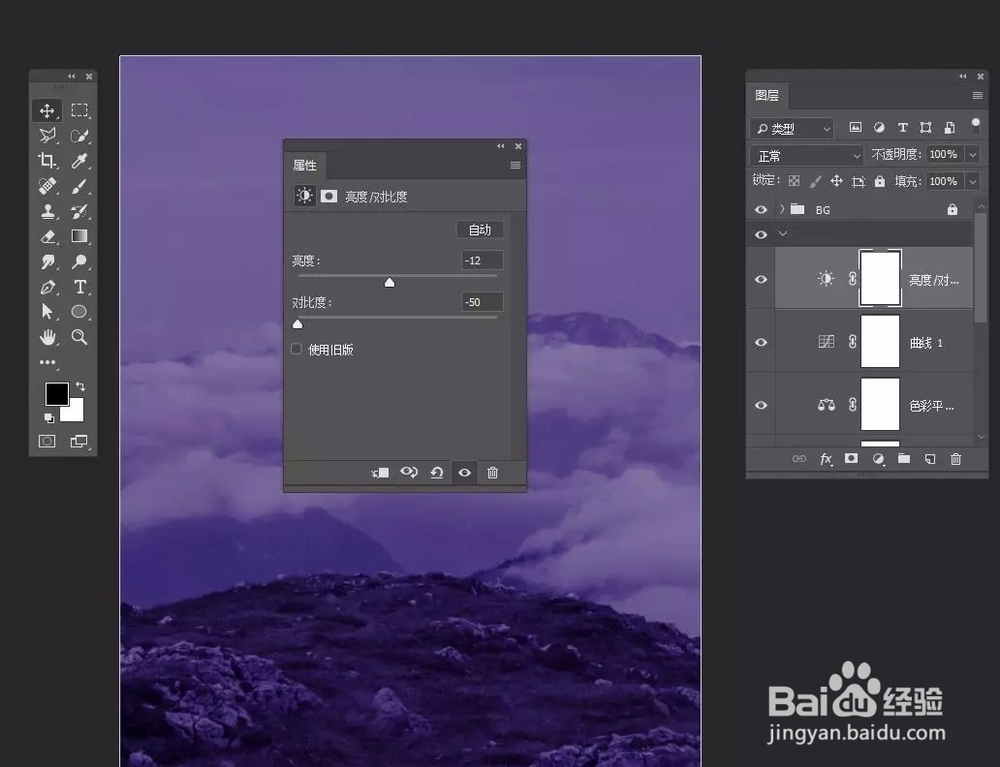
6、添加色阶调整图层
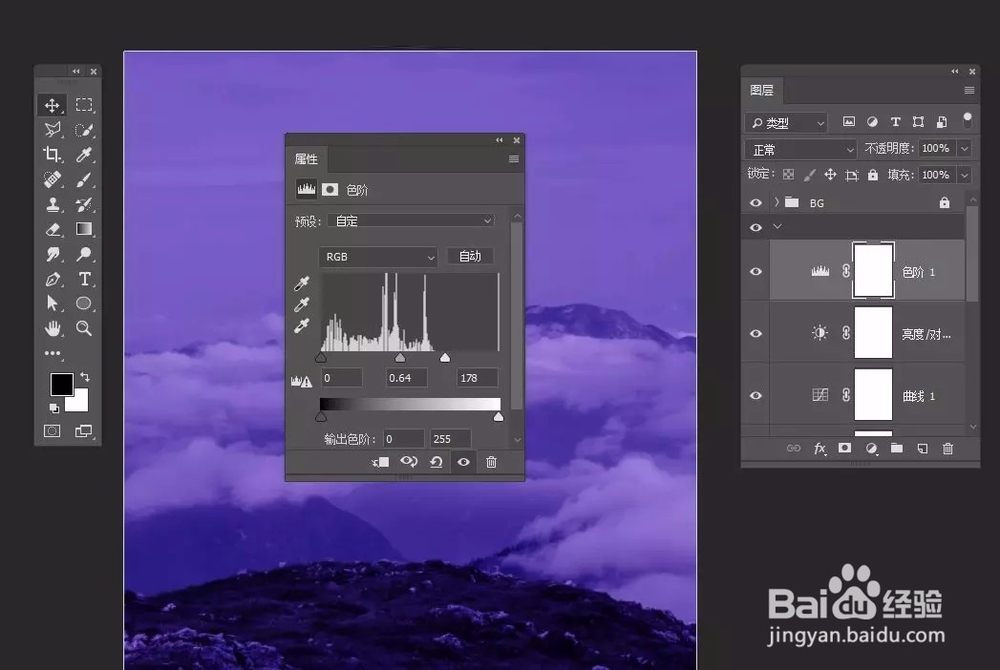
7、把素材云图片添加进来,调整合适比例,添加蒙版,把图片下面部份给隐藏掉
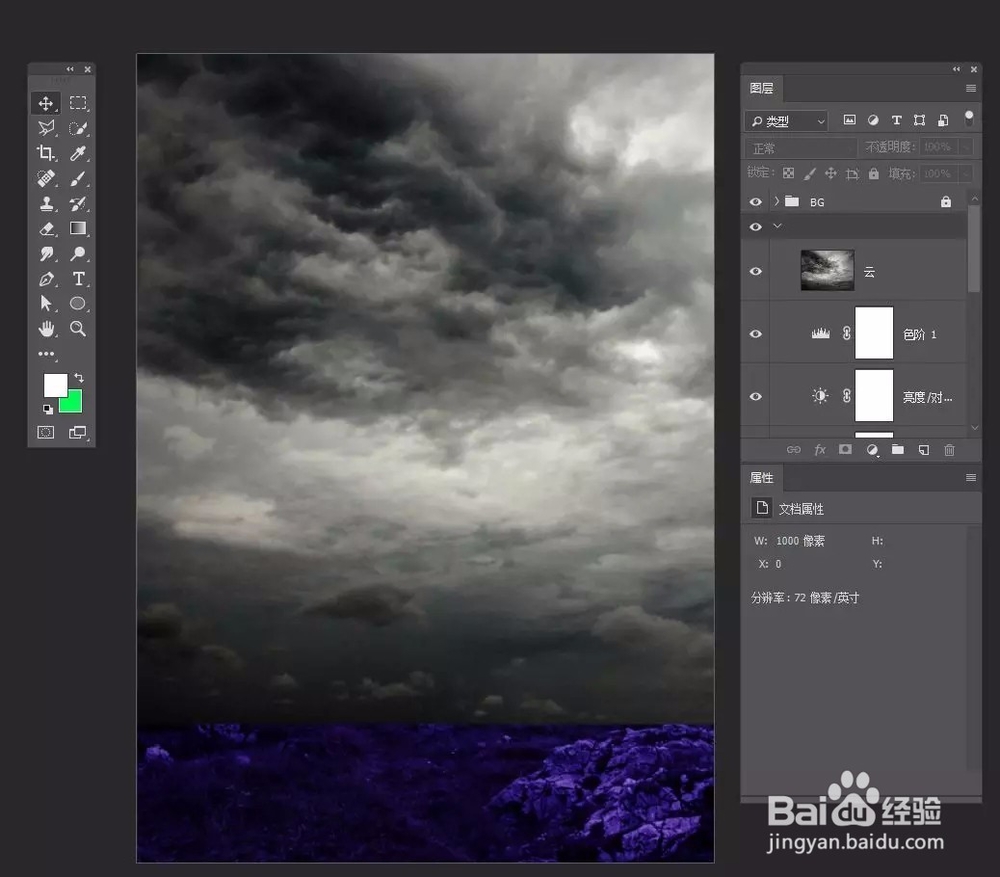
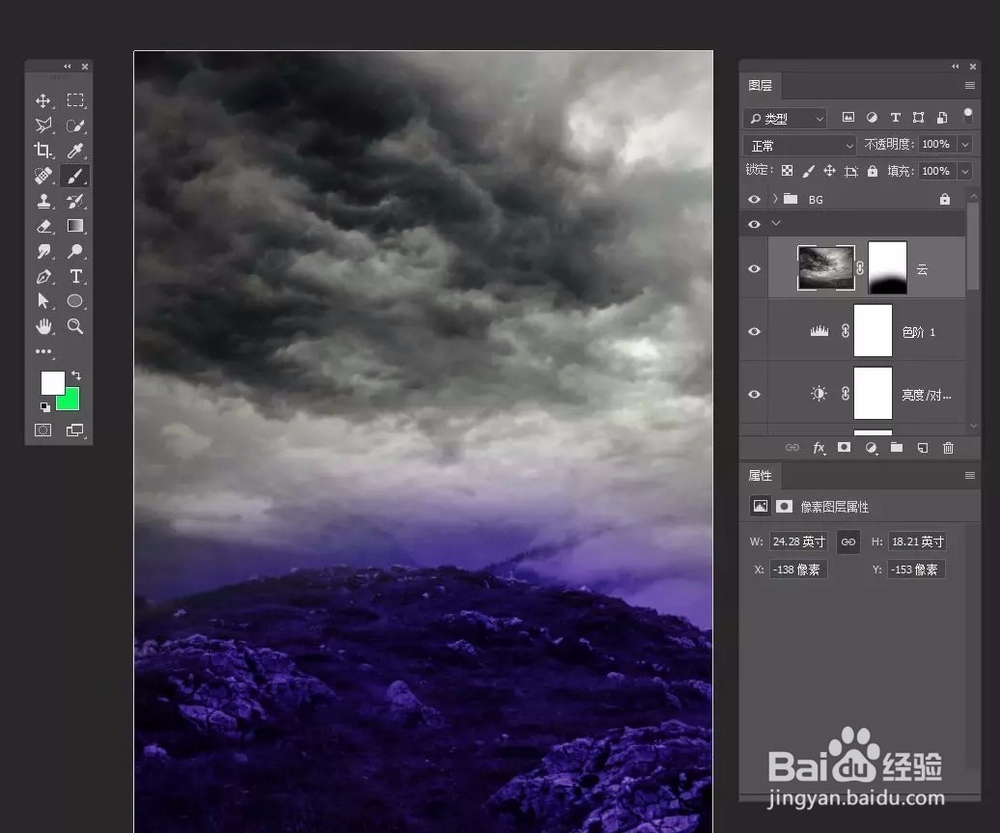
8、给它调色,添加色相/饱和度调整图层
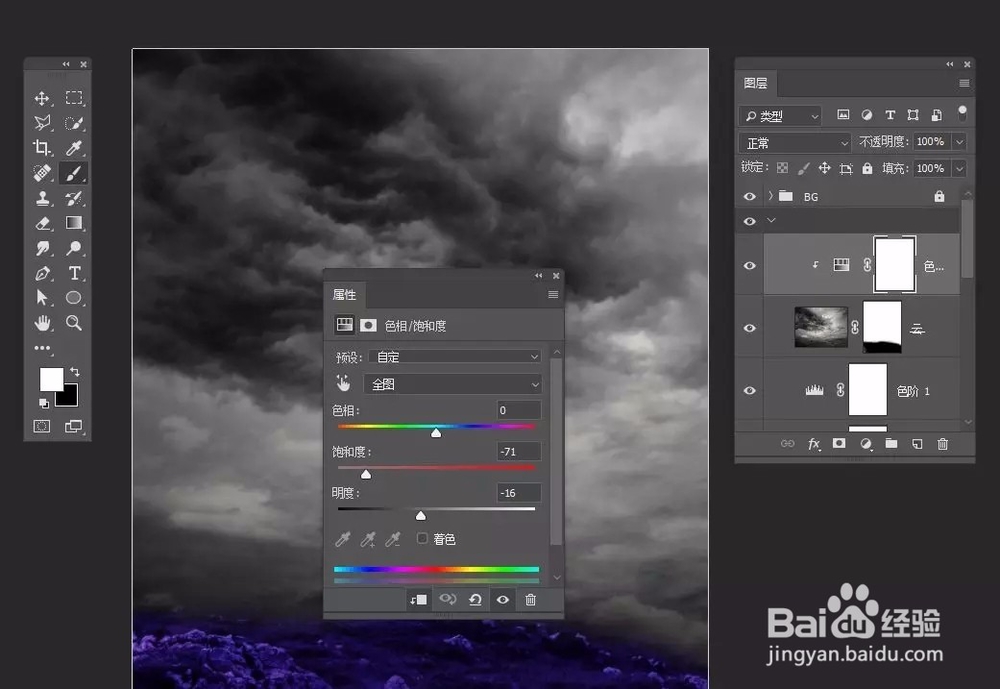
9、添加色彩平衡调整图层
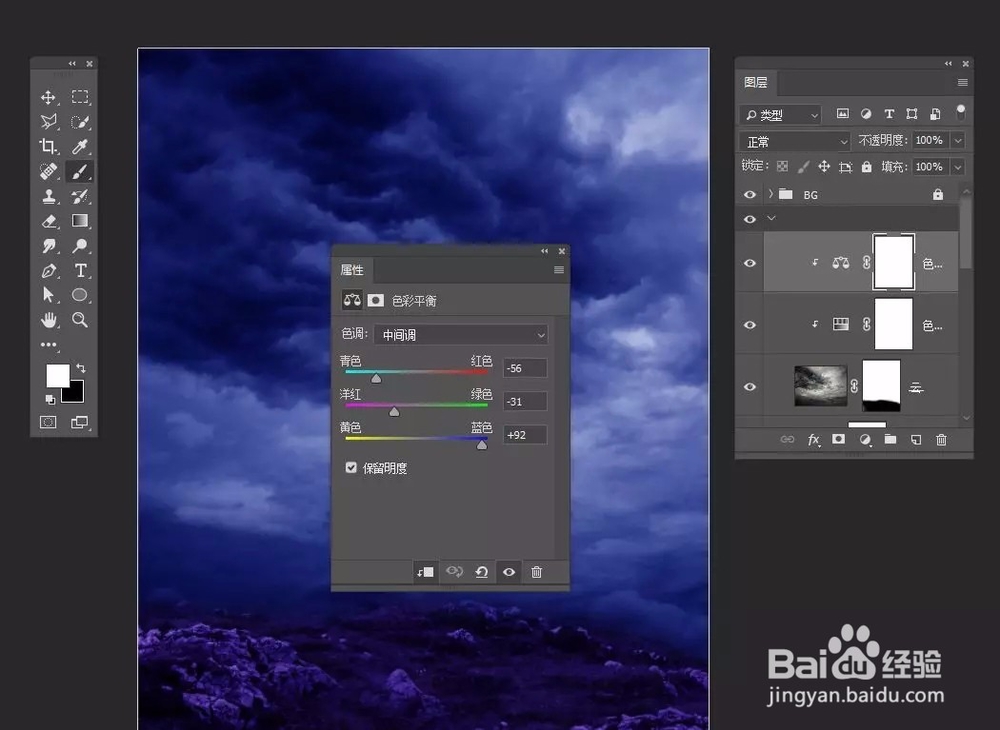
10、把模特加进来。打开素材模特图片,把模特单独提取出来,加到我们的画布中,调整合适比例
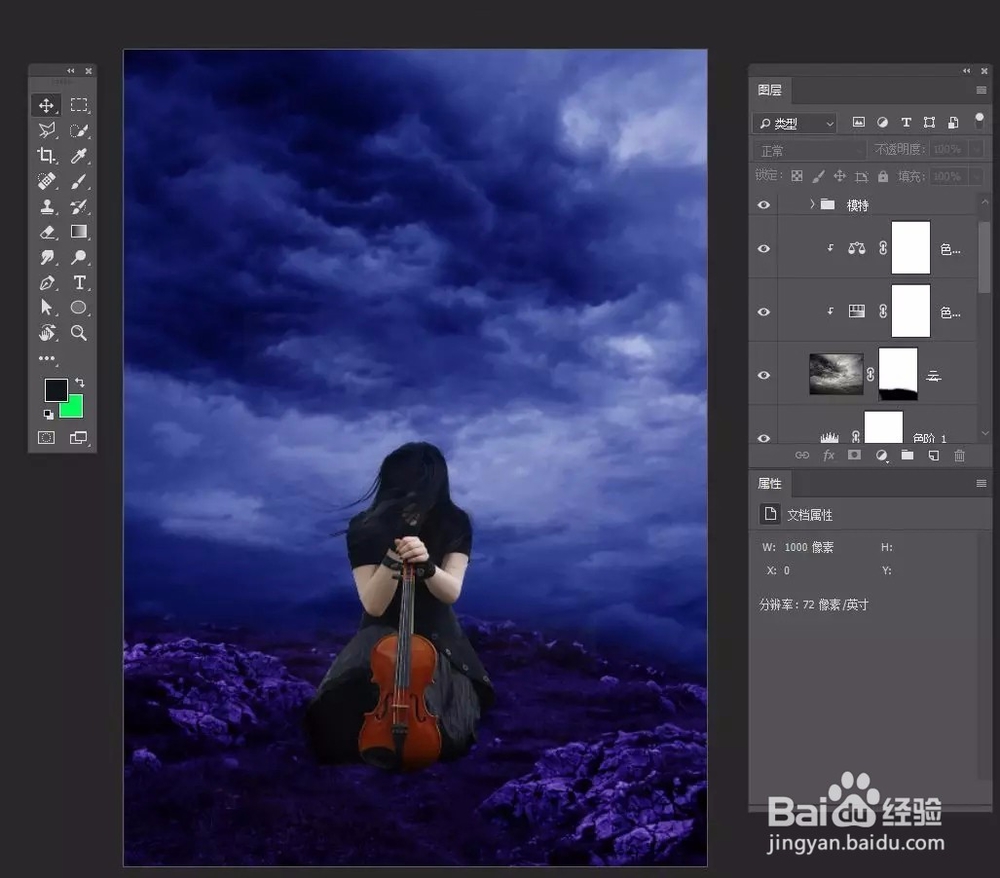
11、给它调一下色,添加色相/饱和度调整图层
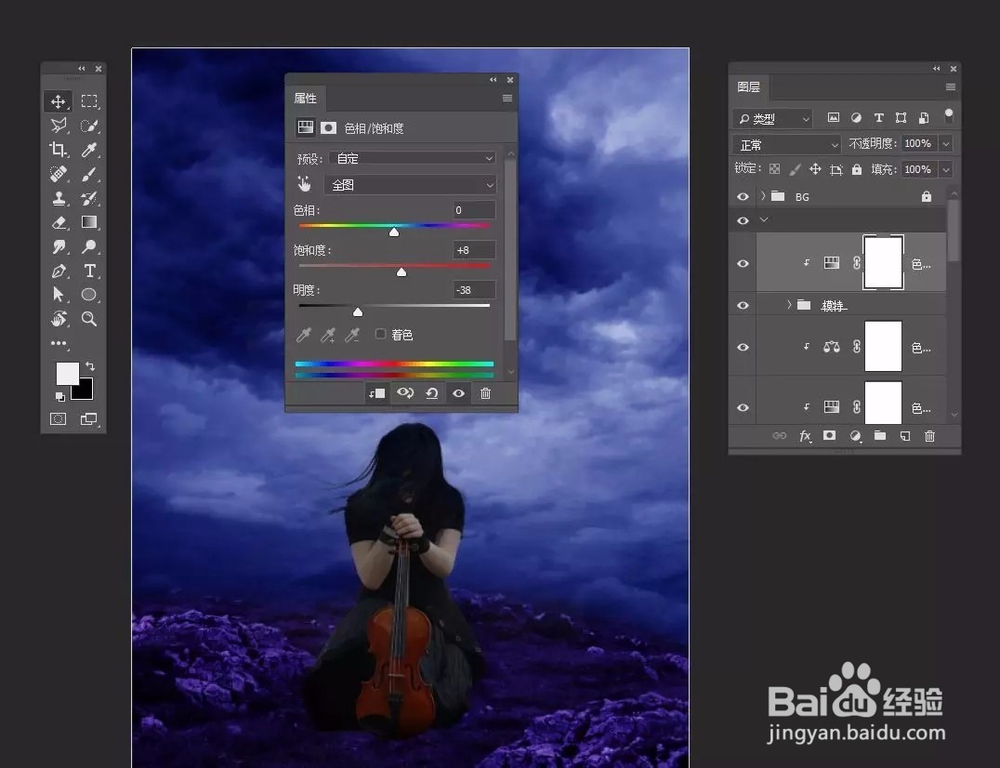
12、添加色阶调整图层
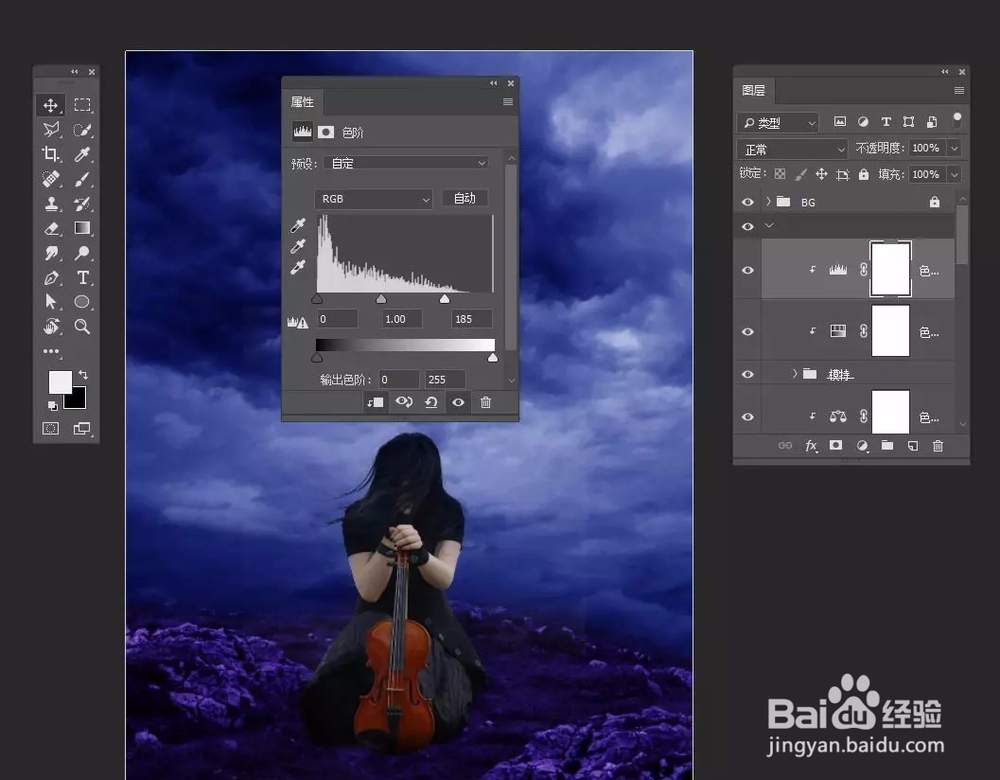
13、添加色彩平衡调整图层
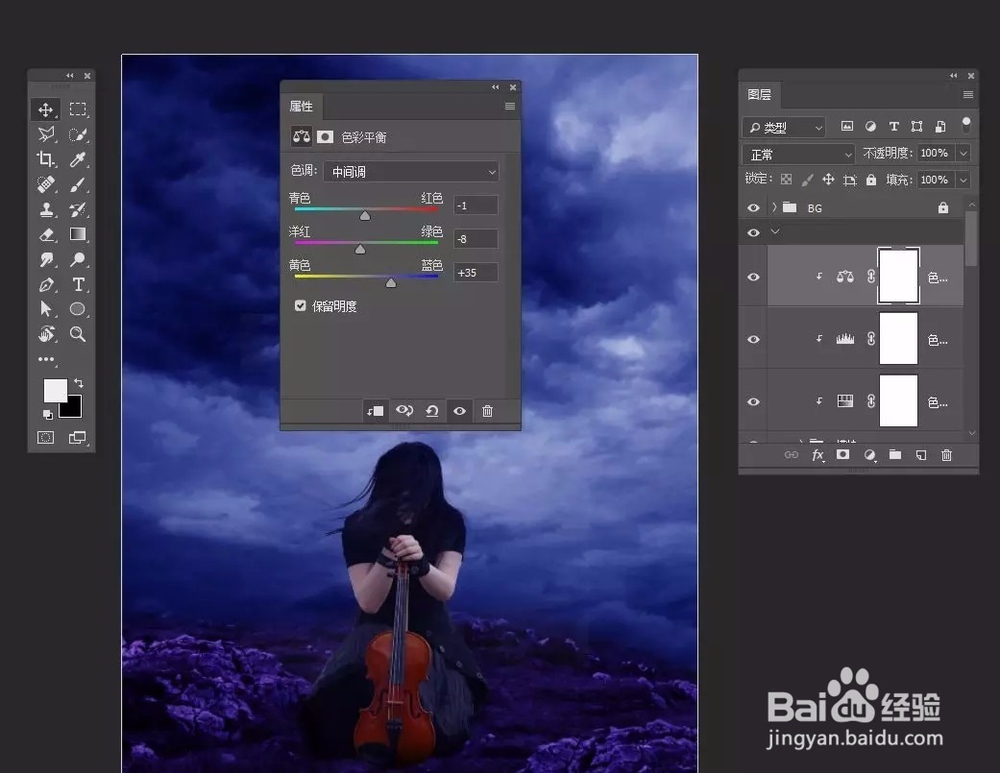
14、把小提琴弓加进来,打开素材小提琴弓图片,把小提琴弓单独提取出来,拖到我们的画布中,调整合适大小比例,放在相应的位置
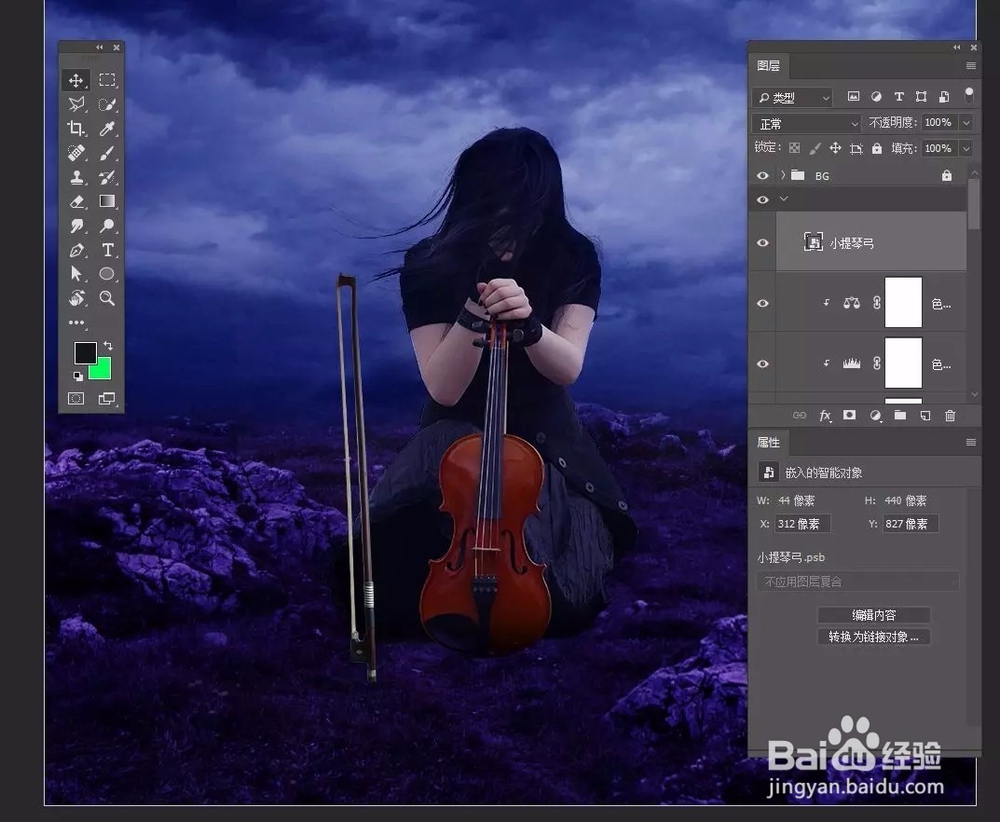
15、给它调整一下色彩,添加色相/饱和度调整图层
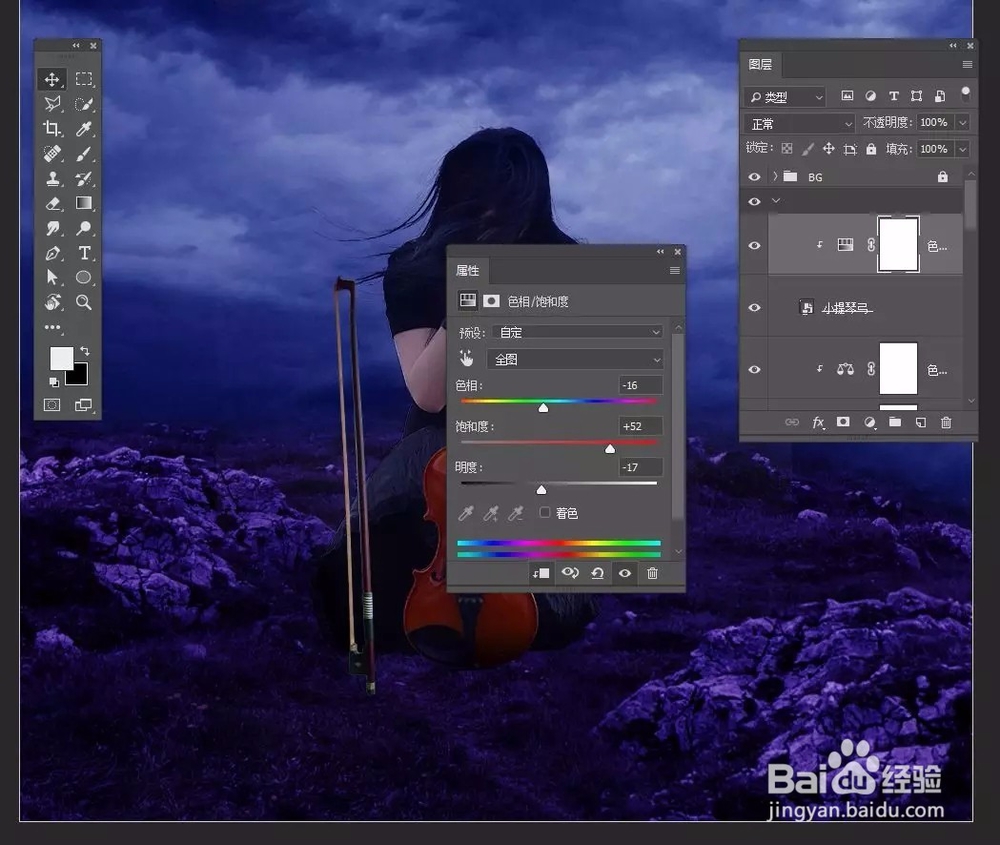
16、添加色彩平衡调整图层
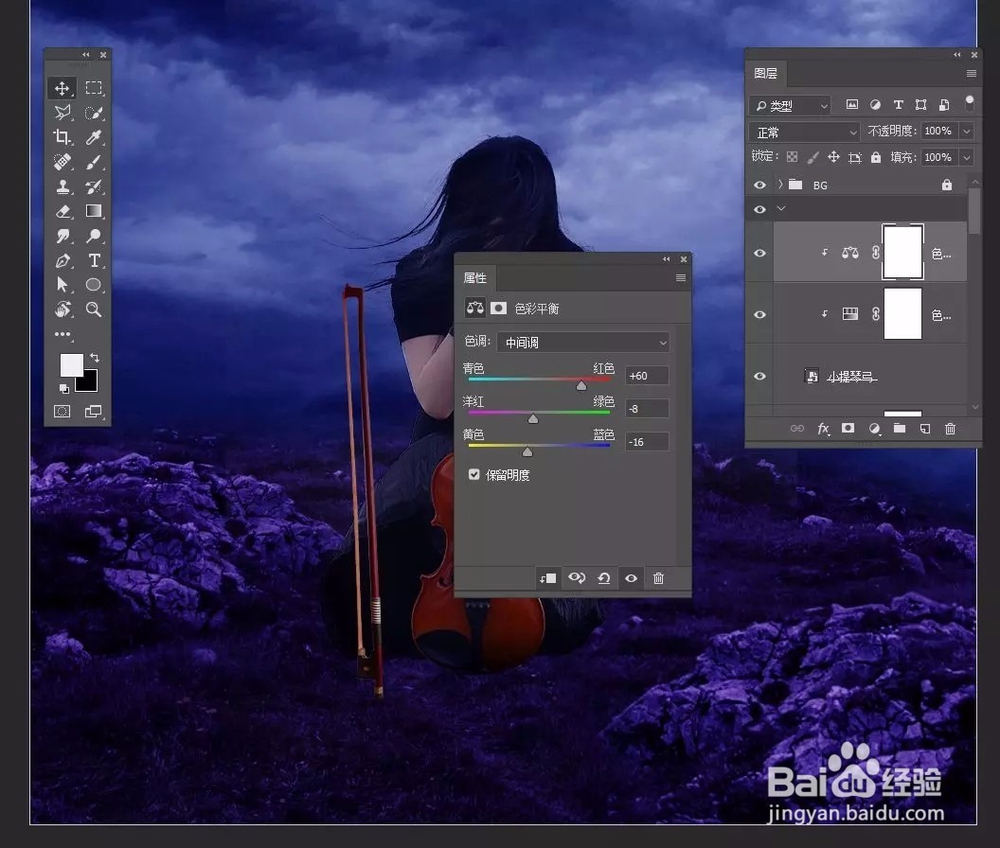
17、给图片添加 蒙版,把下面隐藏掉,让它融入背景中
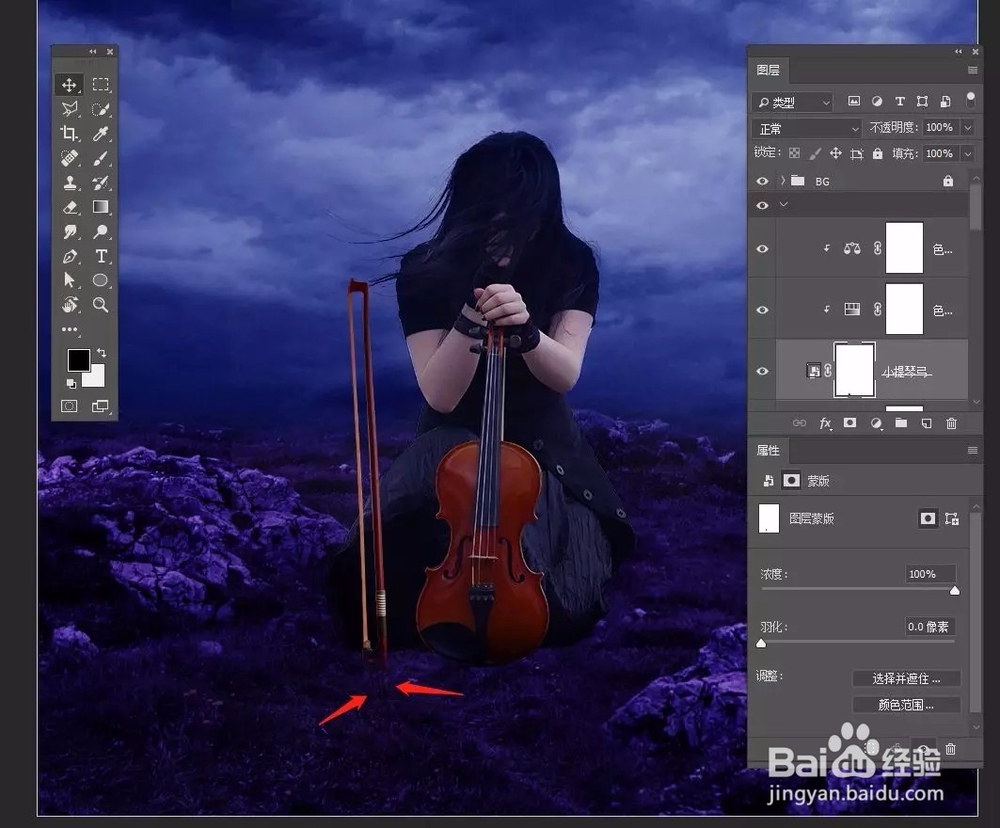
18、把乌鸦加进来,打开素材乌鸦图片,把乌鸦单独提取出来,拖到我们的画布中,调整合适比例大小
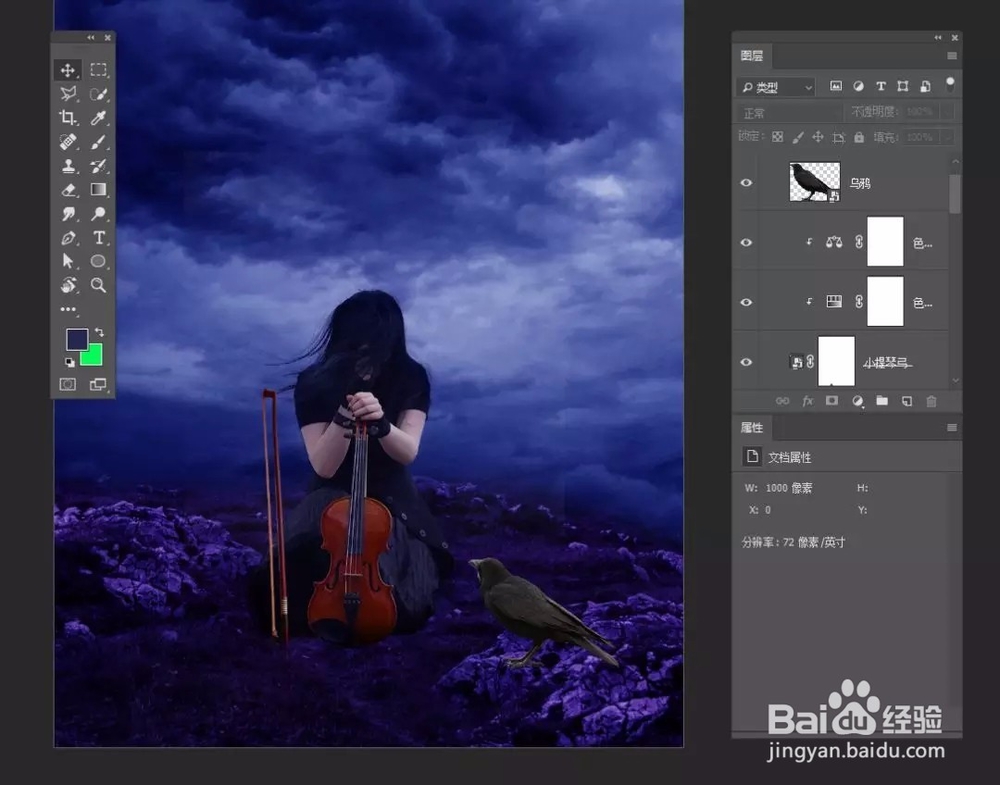
19、调整一下颜色,添加色相/饱和度调整图层
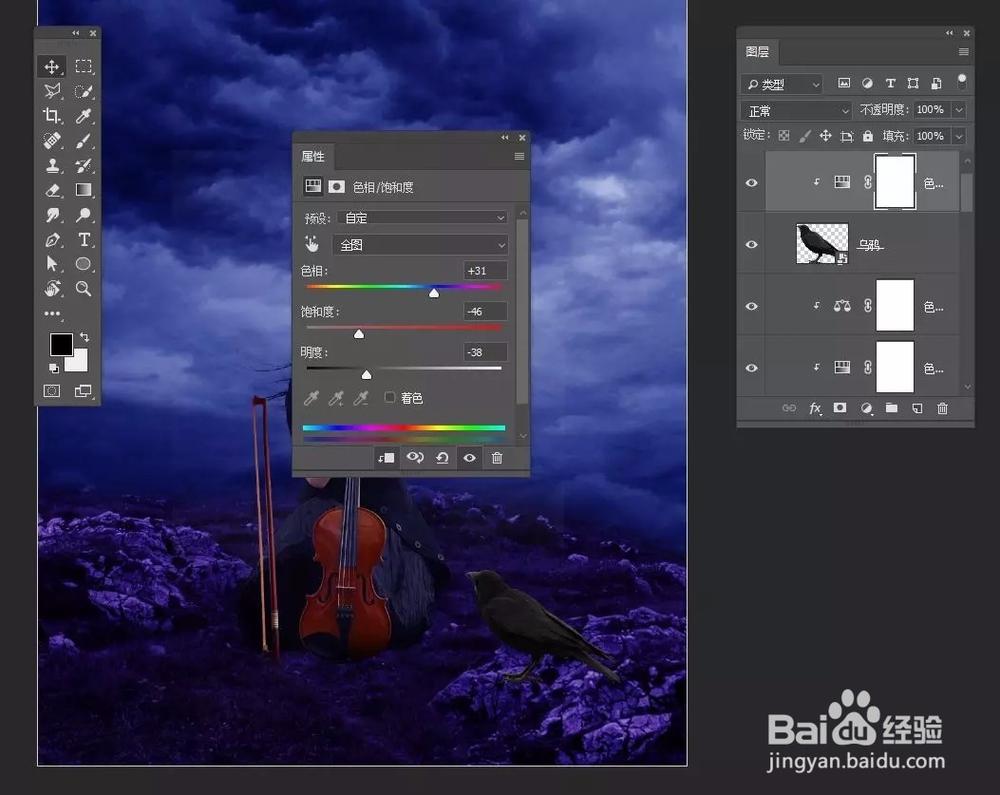
20、添加色彩平衡调整图层
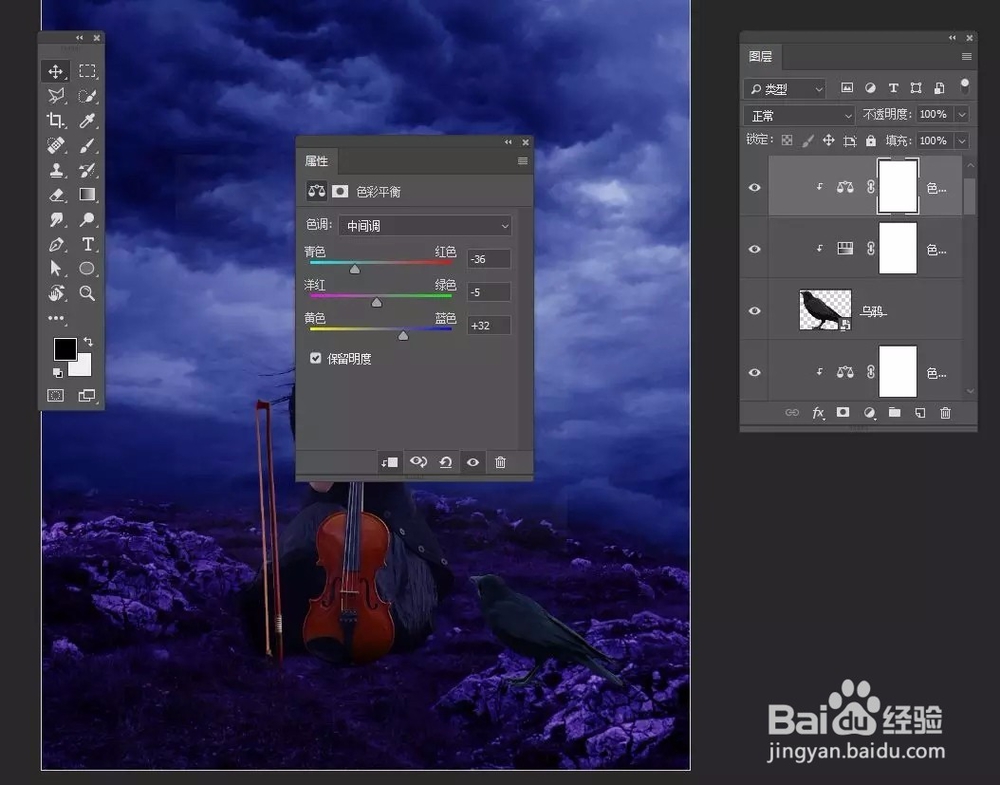
21、添加色阶调整图层
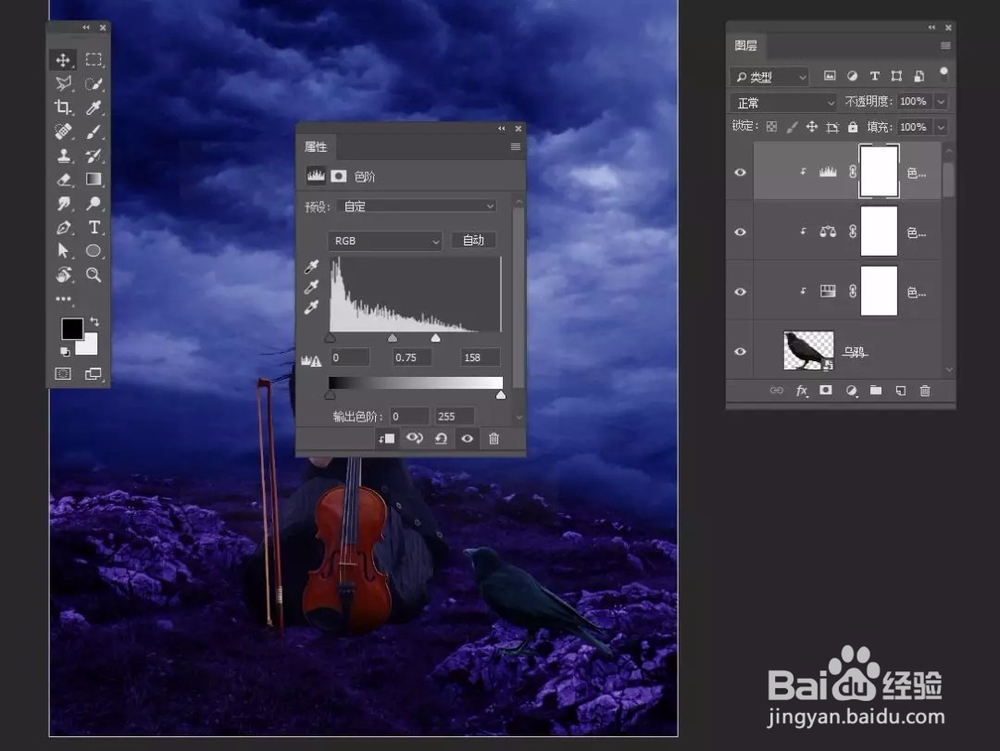
22、添加亮度/对比度调整图层
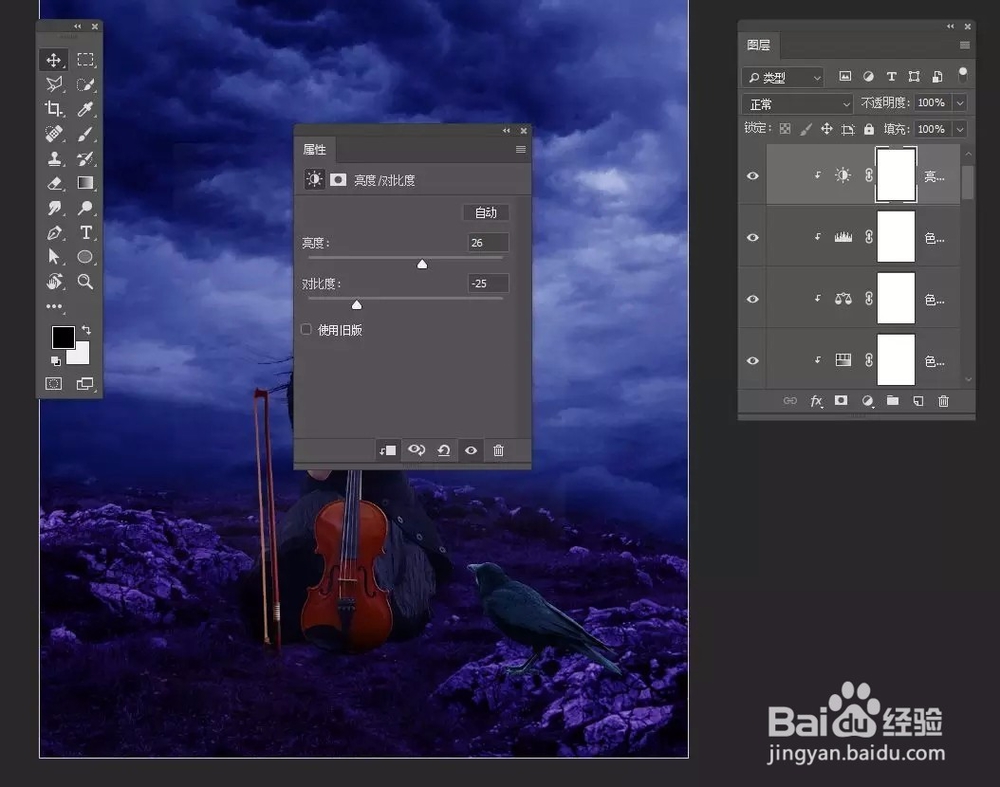
23、给小提琴添加火焰,把素材火焰图片拖到我们的画布中,调整比例大小,放在小提琴上,把火焰图层的混合模式修改为滤色,要想效果好,就分开处理
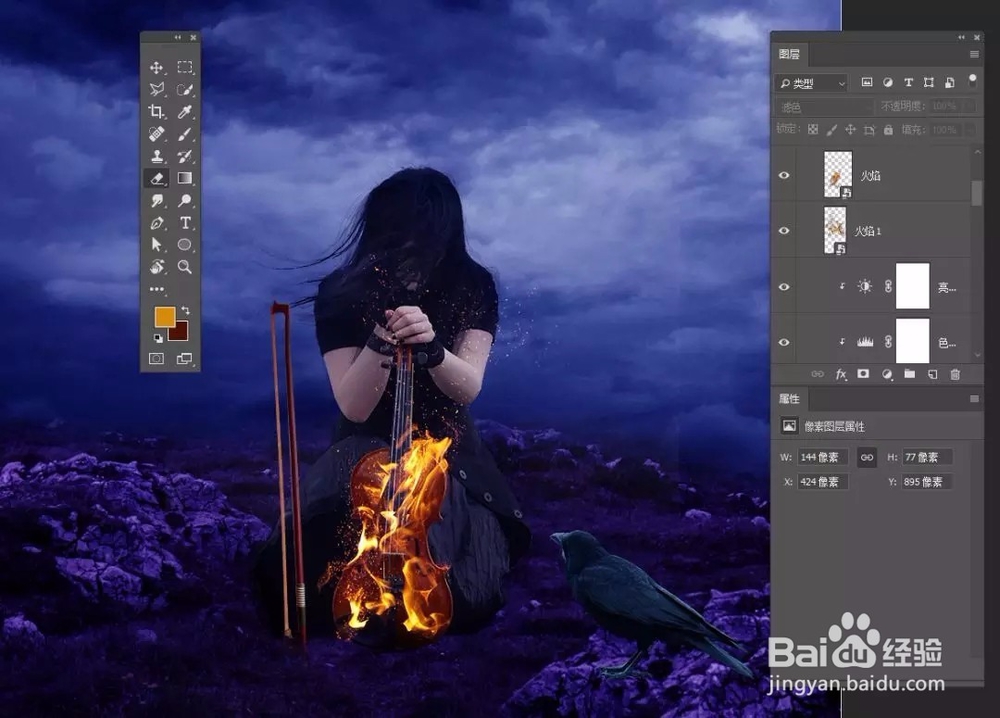
24、添加一点环境光源,就是火光照到的部份

25、添加投影,阴影
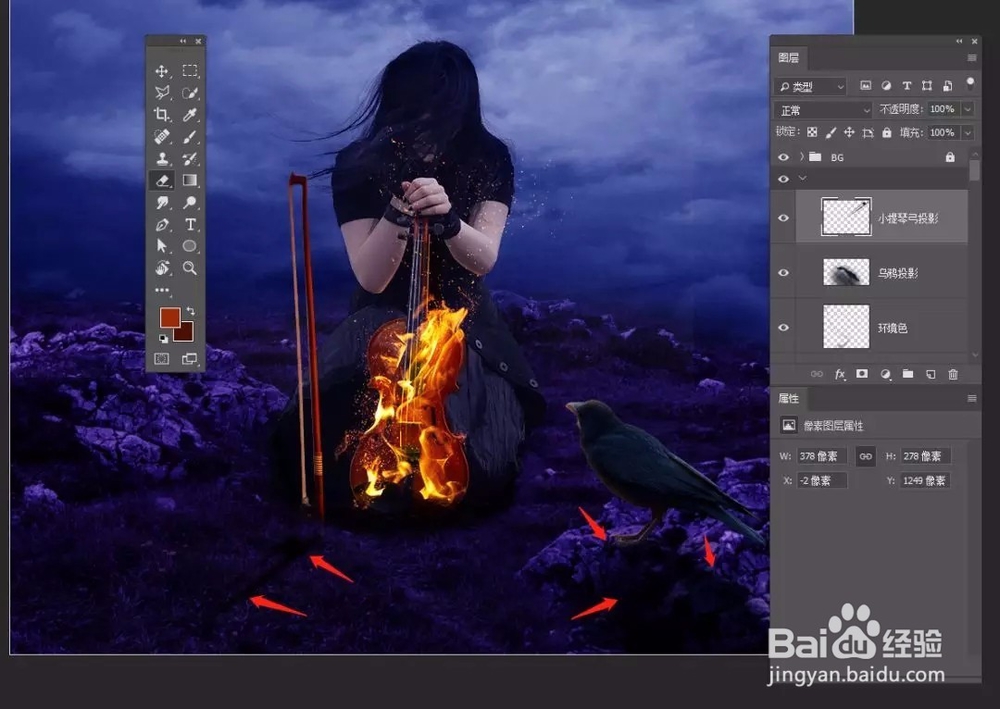
26、最后保存导出

声明:本网站引用、摘录或转载内容仅供网站访问者交流或参考,不代表本站立场,如存在版权或非法内容,请联系站长删除,联系邮箱:site.kefu@qq.com。
阅读量:51
阅读量:129
阅读量:130
阅读量:86
阅读量:32